การเชื่อมต่อ WPS (ปุ่มเราเตอร์)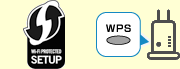
-
ตรวจสอบให้แน่ใจว่าปุ่ม WPS บนเราเตอร์แบบไร้สายพร้อมที่จะกด
-
กด
 (Wi-Fi) บนเครื่องพิมพ์ค้างไว้ แล้วปล่อยเมื่อสัญญาณไฟ
(Wi-Fi) บนเครื่องพิมพ์ค้างไว้ แล้วปล่อยเมื่อสัญญาณไฟ  (Wi-Fi) กะพริบ
(Wi-Fi) กะพริบ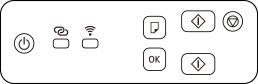
-
กดปุ่ม WPS บนเราเตอร์แบบไร้สายค้างไว้ใน 2 นาที
 หมายเหตุ
หมายเหตุ- สำหรับข้อมูลเพิ่มเติมเกี่ยวกับการกดปุ่ม WPS โปรดดูคู่มือเราเตอร์แบบไร้สาย
เมื่อการเชื่อมต่อกับเราเตอร์แบบไร้สายเสร็จสมบูรณ์ สัญญาณไฟ
 (Wi-Fi) จะหยุดกะพริบและติดสว่าง
(Wi-Fi) จะหยุดกะพริบและติดสว่างหาก
 (สัญญาณไฟ เตือน(Alarm)) สว่างขึ้น โปรดดู การแก้ไขปัญหา
(สัญญาณไฟ เตือน(Alarm)) สว่างขึ้น โปรดดู การแก้ไขปัญหาขณะนี้การตั้งค่าการเชื่อมต่อเครือข่ายเสร็จสมบูรณ์แล้ว
หากดำเนินการตั้งค่าโดยไม่ใช้คอมพิวเตอร์ สมาร์ทโฟน ฯลฯ:
-
ดาวน์โหลดและติดตั้งซอฟต์แวร์
หลังจากติดตั้งซอฟต์แวร์แล้ว ให้เริ่มซอฟต์แวร์ จากนั้นทำตามคำแนะนำบนหน้าจอเพื่อดำเนินการตั้งค่าต่อ
หากดำเนินการตั้งค่าโดยใช้คอมพิวเตอร์ สมาร์ทโฟน ฯลฯ:
-
หลังจากตรวจสอบสิ่งต่อไปนี้แล้ว ให้คลิกปุ่มปิดบนเว็บเบราว์เซอร์เพื่อปิดคำแนะนำนี้
Windows
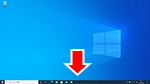
คลิก
 หรือ
หรือ  ในแถบงาน จากนั้นทำตามคำแนะนำบนหน้าจอเพื่อดำเนินการตั้งค่าต่อ
ในแถบงาน จากนั้นทำตามคำแนะนำบนหน้าจอเพื่อดำเนินการตั้งค่าต่อmacOS
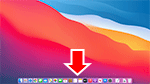
คลิก
 ใน Dock จากนั้นทำตามคำแนะนำบนหน้าจอเพื่อดำเนินการตั้งค่าต่อ
ใน Dock จากนั้นทำตามคำแนะนำบนหน้าจอเพื่อดำเนินการตั้งค่าต่อสมาร์ทโฟน/แท็บเล็ต
กลับไปที่แอพ
 บนสมาร์ทโฟน จากนั้นทำตามคำแนะนำบนหน้าจอเพื่อดำเนินการตั้งค่าต่อ
บนสมาร์ทโฟน จากนั้นทำตามคำแนะนำบนหน้าจอเพื่อดำเนินการตั้งค่าต่อ

